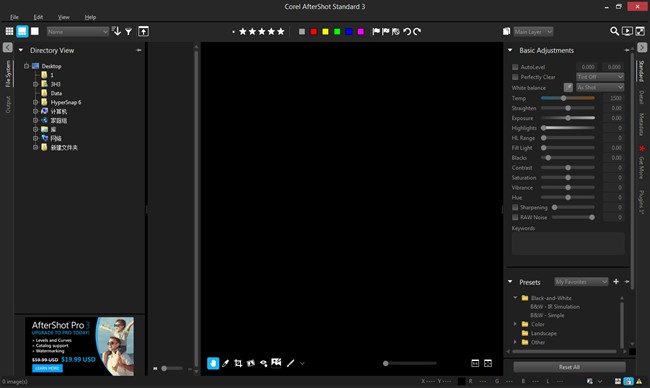Sayatoo卡拉字幕精灵2下载|Sayatoo卡拉字幕精灵2 官方最新版v2.3.9.6172下载
Sayatoo卡拉字幕精灵2是一款视频字幕软件,知识兔这款软件的操作很简单,即使知识兔是新手也能为视频轻松的制作字幕并添加上去,知识兔支持多种字幕格式,需要的用户快来下载看看吧。
小编精选:字幕制作软件
软件介绍
sayatoo卡拉字幕精灵是一款专业的视频字幕软件,知识兔可以快速的为视频制作出优秀专业的视频字幕,并添加进去。同时知识兔这款软件的兼容性很强,分享插件支持,用户可以将知识兔这款软件制作的字幕导出后,直接导入到会声会影等视频编辑软件中使用,十分的方便。

sayatoo卡拉字幕精灵兼容多种字幕格式,知识兔包括ASS\SRT等,保证用户可以找到合适的字幕进行制作,然后知识兔导入和导出。同时软件支持多条字幕轨道,每条轨道都可以导入制作不同的字幕文件,也就是说知识兔这款软件完全可以用起来制作多语言字幕。软件中还分享了丰富的字幕模板,为你的视频增色。
软件特色
支持WinXP/Win7/Win8/Win10等操作系统
完美支持64位环境
更快的渲染引擎
专业级的输出质量
丰富的模块特效
她支持目前流行的大部分视频编辑软件(如会声会影、Adobe Premiere、Adobe After Effects、Canopus Edius、Sony Vegas等)。
软件功能
1、制作好的字幕文件还可以直接应用于adobe Premiere、Ulead videostudio/MediaStudio等视频编辑软件。
2、使用它可以轻松地制作出专业的高质量的卡拉OK音乐字幕特效。
3、傻丫头字幕精灵是一款专业的音乐字幕制作工具。
4、编辑字幕时可以设置详细的字幕属性(布局、字体、显示、是境等)和模板特效(走字特效、指示灯设置等)。
5、兼容ASS、SRT、LRC、KRC等常见字幕格式
6、最多可以拥有字条字幕轨道,每条轨道可以导入不同的字幕文件,知识兔支持双语字幕制作
怎么制作字幕
第一步:首先我们需要准备好Sayatoo卡拉字幕精灵软件,知识兔以及歌曲,这里以王力宏的《我们的歌》为例,并且知识兔下载好歌曲字幕lrc格式的。

第二步:我们知识兔双击Sayatoo卡拉字幕精灵打开软件后,我们在下方知识兔点击添加歌曲。

第三步:我们添加完音频文件之后呢,我们知识兔点击下方的添加字幕选项进行字幕的添加操作。

第四步:我们在添加完字幕之后,我们发现软件左上方的字幕都是乱码根本看不懂,这时候千万别被吓到。

第五步:这个时候,我们找到之前下载好的lrc字幕文件,我们用记事本打开,然后知识兔直接知识兔点击保存或者按ctrl+s。

第六步:这个时候,我们再次加载字幕文本文件,我们发现软件左上方的字幕都变正常了,快来试试看吧大家。

歌词导入PR方法
1、先安装Adobe Premiere后再安装该软件。
2、在Adobe Premiere中将制作好的字幕项目文件(.kax)当作视频文件打开并拖入视频轨道。
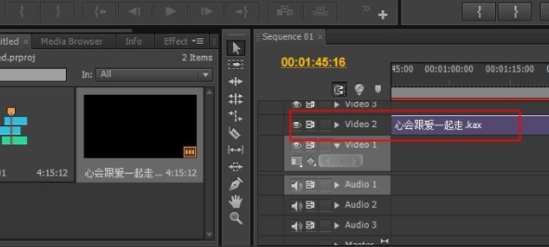
3、可以在轨道上对素材右键菜单选择“Scale to Frame Size”以调整大小。
怎么导入Edius
先用该软件将制作的字幕项目文件(.kax)生成为虚拟Avi文件(知识兔点击菜单“工具”->“生成虚拟Avi文件”)
然后知识兔将Avi文件直接导入到Canopus Edius中即可。

常见问题
Q:安装的时候360或其他杀毒软件报警告怎么办?
A: 安装虚拟Avi解码器的时候360会误报修改注册表项,要在360警告窗口上选择“允许本次操作”,否则解码器无法安装。
Q:下载安装包后,知识兔点击安装,系统报告“Windows 已保护你的电脑”怎么办?
A: 这是因为Windows认为发布者信息无法识别。知识兔点击窗口上的“更多信息”,知识兔选择仍要运行。
Q:安装的时候报告“不能打开要写入的文件”。
A: 这是因为文件正在使用中。关闭正在运行的该软件和视频编辑软件再重新安装。如果知识兔还是不行,重启电脑后再安装。
Q:什么是虚拟字幕Avi?
A: 虚拟字幕Avi文件并不是普通的Avi视频,她的体积非常小,一般只有几百K大小。当系统调用她时,她实际上读取的是字幕项目文件(.kax),所以需要保留原有的字幕项目文件。该虚拟字幕Avi视频输出的是32bpp RGBA格式,带Alpha透明通道。通过这种方法,知识兔可以在没有插件支持的其他视频编缉软件中直接导入使用。
Q:如何生成虚拟字幕Avi?
A: 先制作并保存好字幕项目文件(.kax),知识兔点击菜单栏“工具”->“生成虚拟字幕Avi”,在对话框中输入制作的字幕项目文件(.kax)路径和要生成的虚拟Avi文件路径,知识兔点击“开始生成”按钮。
Q:为什么我生成的Avi无法播放?
A: 虚拟Avi实际读取的是原始字幕项目文件(.kax)文件,所以播放首先要保证kax文件的存在。另外需要正确安装了视频解码器。有的杀毒软件在安装该软件的时候会报告警告或阻止视频解码器安装,您需要选择允许操作,视频解码器才能正常安装。
Q:如何导入歌词?
A: 在菜单栏“文件”->“导入歌词”从文件导入。文件可以是普通的txt文本格式文件,也支持lrc等格式文件。如果知识兔导入后显示乱码,将歌词文件用记事本打开并重新保存后再导入(因为目前不支持不带BOM的UTF-8格式)。或者在歌词列表框空白处右键菜单选择“新建歌词”,在新建歌词对话框中将歌词复制粘贴到对话框中。
Q:如何导入音乐?
A: 在菜单栏“文件”->“导入音乐”导入。
更新日志
1.注音增加自定义字典
2.修复部分字体不显示问题
3.视频编辑软件导入kax文件默认fps调整为100
4.修复部分视频导出失败问题
5.新增USB加密锁支持
6.字幕特效“标准”新增“渐变叠加”参数
7.注育新增“汉语拼音(无声调)”自动生成
8.其他一些优化和bug修复
您还感兴趣
ArctimePro真正破解版:ArctimePro真正破解版是一个非常强大的字幕制作工具,软件支持多种格式的字幕制作,不管是外置字幕还内嵌字幕都不在话下。软件可视化的操作方式大大提高了制作字幕时候的准确度和效率。 srtedit字幕编辑器下载:SrtEdit知识兔这款软件是一款非常专业的字幕编辑工具,用户可以用知识兔这款软件编写、编辑、校准、合併或分割、转换、规范Srt及Ssa格式字幕文件,而且知识兔知识兔这款软件还可以合成或分离双语字幕,用户还可以用知识兔这款软件编辑特效字幕. Aegisub中文版下载:Aegisub中文版是一个特效字幕软件,知识兔使用Aegisub轻松地通过音频制作时间轴,并使用多种功能强大的工具,来修改字幕的样式,并且知识兔软件可以随时预览字幕的效果,完全可视化的操作让你更好的视频打上精美的字幕效果。 srt字幕制作软件下载:Srt Sub Master知识兔这款软件是一款非常优秀的字幕编辑工具,用户可以用知识兔这款软件进行字幕编辑、字幕调整、组合拆分、文本处理等操作,而且知识兔知识兔这款软件还允许用户一边播放要编辑的视频一边添加字幕,非常方便。
下载仅供下载体验和测试学习,不得商用和正当使用。